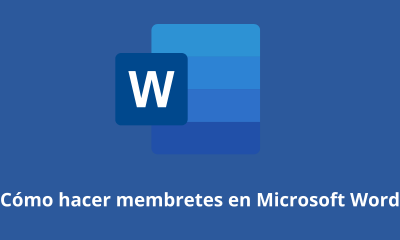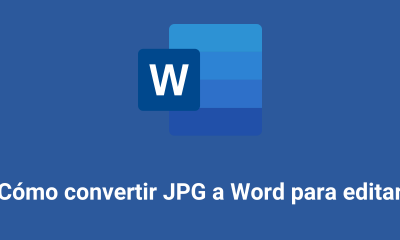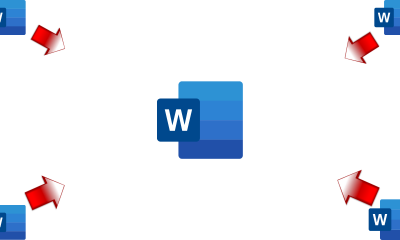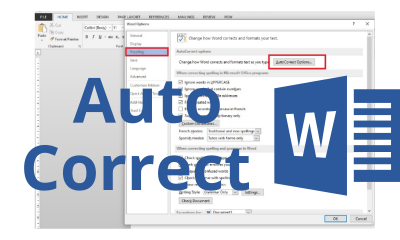MS Word
Cómo crear bordes en Microsoft Word
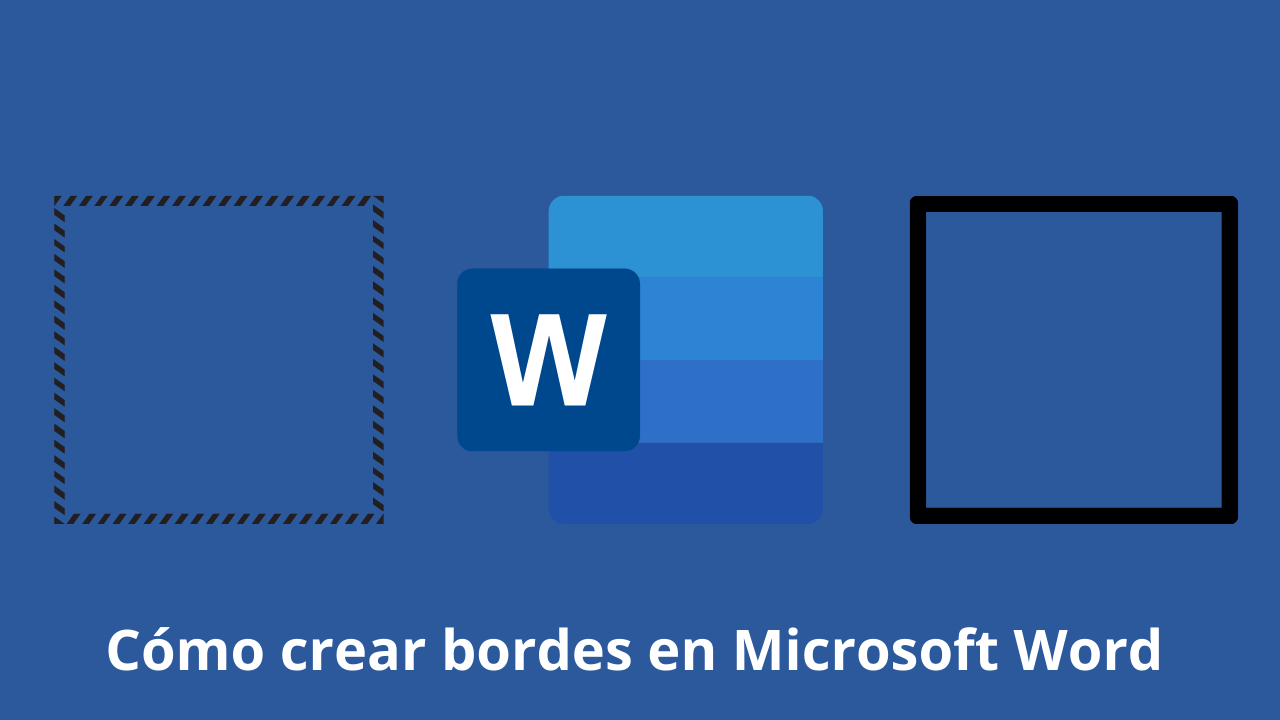
En este artículo, explicaremos un tutorial sobre cómo crear un marco en Microsoft Word para mejorar la apariencia del texto en un documento.
Cómo hacer un marco en Ms Word no es difícil, incluso es bastante fácil y rápido. No solo para documentos que son de naturaleza formal, sino que este método también se puede aplicar para hacer marcos de invitación.
Para que pueda practicar de inmediato cómo crear marcos fácilmente en Microsoft Word, solo eche un vistazo a las siguientes reseñas, ¡vamos!
CÓMO CREAR UN MARCO EN MICROSOFT WORD
El marco en Ms Word que se creará no es como un marco de fotos. Porque el borde (bordes) del documento consta de muchas formas, que van desde líneas finas y líneas gruesas en capas.
Las líneas del marco se pueden ajustar como se desee. Su posición también se puede hacer a la derecha, izquierda, abajo o arriba del texto que se ha escrito.
Pero hablando de marcos o bordes en Ms Word, ¿para qué se utilizan realmente? Por lo tanto, el objetivo principal del marco debe ser mejorar la apariencia del texto en Word. Además, existen varias formas de fronteras atractivas disponibles.
Eres libre de elegir la forma de los bordes que quieras. Para este tipo de marco, las líneas punteadas y dentadas se denominan Bordes de estilo.
Mientras tanto, los marcos con imágenes únicas se llaman Arts Borders. Cada forma de hacer el marco es diferente. ¡Veamos los pasos!
1. Crear marco de bordes de estilo en Ms Word 2016
- Primero, abra el documento de Microsoft Word al que desea adjuntar el marco (bordes).
- Luego, seleccione el menú ‘Diseño‘. En el menú, haga clic en ‘Bordes de página‘.
- Automáticamente, aparecerá una selección de bordes y marcos.
- Para crear bordes de estilo, puede seleccionar directamente el tipo de bordes de estilo que desee. Haga clic en los bordes de su elección.
- El marco también se adjuntará al texto de Word. Finalizado.
2. Cree un marco con estilo de bordes artísticos en Word
- Abra el documento de Microsoft Word donde desea adjuntar el marco de los bordes de las artes.
- Luego, seleccione el menú ‘Diseño‘. En el menú, haga clic en ‘Bordes de página‘.
- Automáticamente, aparecerá una selección de bordes y marcos.
- Para crear bordes artísticos, puede seleccionar directamente el tipo de estilo de borde que desee.
- Haga clic en los bordes de su elección.
- El marco también se adjuntará al texto de Word. Finalizado.
CÓMO EDITAR MARCOS EN MS WORD
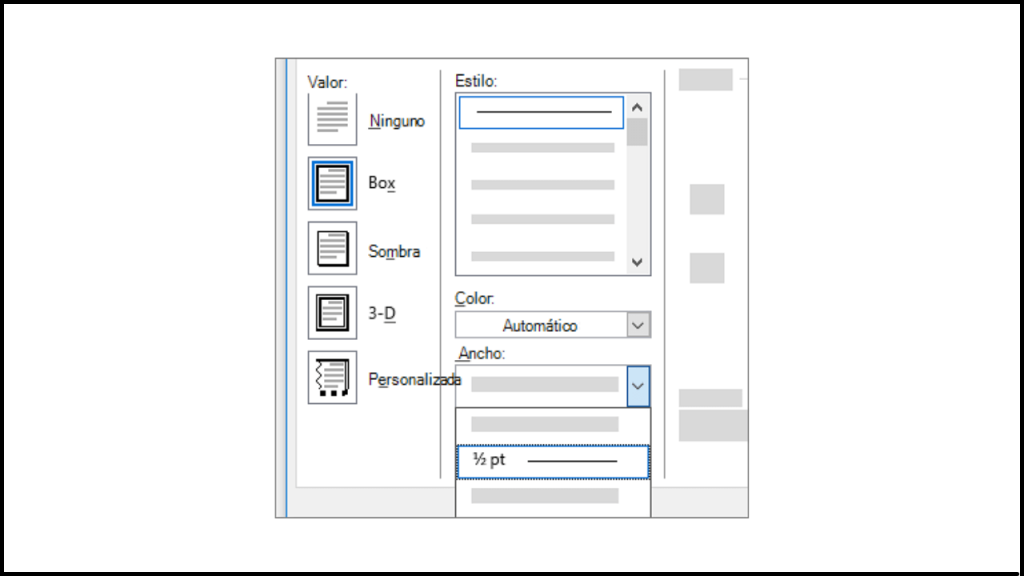
Varias funciones de Microsoft Word están aquí para facilitar su trabajo, una de las cuales es la creación de bordes en los documentos.
No solo crear, también puede editar el marco en Word que se creó anteriormente. Edite el marco en Word, como ajustar el grosor, el diseño o editar el borde en un efecto 3D.
Todas esas cosas editadas no son difíciles de hacer. Aproveche el menú de Bordes de página. Después de eso, puede ajustar el color, la posición y el efecto del marco según sea necesario.
Inmediatamente, estos son los pasos sobre cómo editar bordes en Microsoft Word:
- Abra el documento de Microsoft Word que desea enmarcar. Seleccione el menú ‘Diseño‘ y luego haga clic en ‘Bordes de página‘.
- Seleccione el tipo de marco que desee, ya sea Bordes de estilo o Bordes de arte.
- Para editar el color del marco, haga clic en Color y seleccione el color deseado directamente.
- Luego, para engrosar el contorno del marco, haga clic en ‘Ancho‘ y seleccione el grosor de acuerdo con sus necesidades individuales.
- A continuación, para editar el marco agregando efectos 3D, luego haga clic en ‘3D’ en el lado izquierdo. Sombra, cuadro, efectos 3D disponibles.
- Haga clic en ‘Aceptar’ para guardar todas las modificaciones. Puede ver los resultados directamente en texto de Microsoft Word.
CÓMO CREAR UN MARCO EN WORD EN UNA PÁGINA ESPECÍFICA
Debe saberlo, resulta que hacer un marco en Word no tiene que estar en todas las páginas. Puede crear un marco solo en determinadas páginas.
Estos son los pasos:
- Para aplicar un marco a una página en particular, simplemente edítelo directamente en ‘Aplicar a‘ en ‘Bordes de página‘ en el menú ‘Diseño’.
- En la sección ‘Aplicar a‘, hay varias opciones, a saber: Documento completo (se aplica a todo el documento), Esta sección (solo en la página actualmente activa), Esta sección – Solo en la primera página (solo en la primera página), Esta sección: todas excepto la primera página (todas las páginas excepto la primera página).
- Haga clic en una de las opciones anteriores según sea necesario.
- Automáticamente, el marco se aplicará a la página de acuerdo con lo establecido anteriormente.
CÓMO BORRAR MARCOS CREADOS EN WORD
Si discutimos cómo crear un marco en Word, esta vez también hay un tutorial sobre cómo eliminar un marco que se ha creado en Word.
Cuales son los pasos? Vamos, echa un vistazo a las siguientes reseñas:
- Abra un documento de Microsoft Word que tenga bordes.
- Luego, seleccione el menú ‘Diseño‘, luego haga clic en ‘Bordes de página‘.
- Después de eso, haga clic en la opción ‘Ninguno‘ a la izquierda.
- Automáticamente, el marco se eliminará de su texto de Word. Finalizado.
Bueno, ese fue el tutorial sobre cómo hacer marcos en Microsoft Word, cómo editar bordes en Ms Word, cómo eliminar marcos en Word que puedes probar paso a paso.
¡Ojalá sea útil, Goodguys!
MS Word
Cómo hacer membretes en Microsoft Word
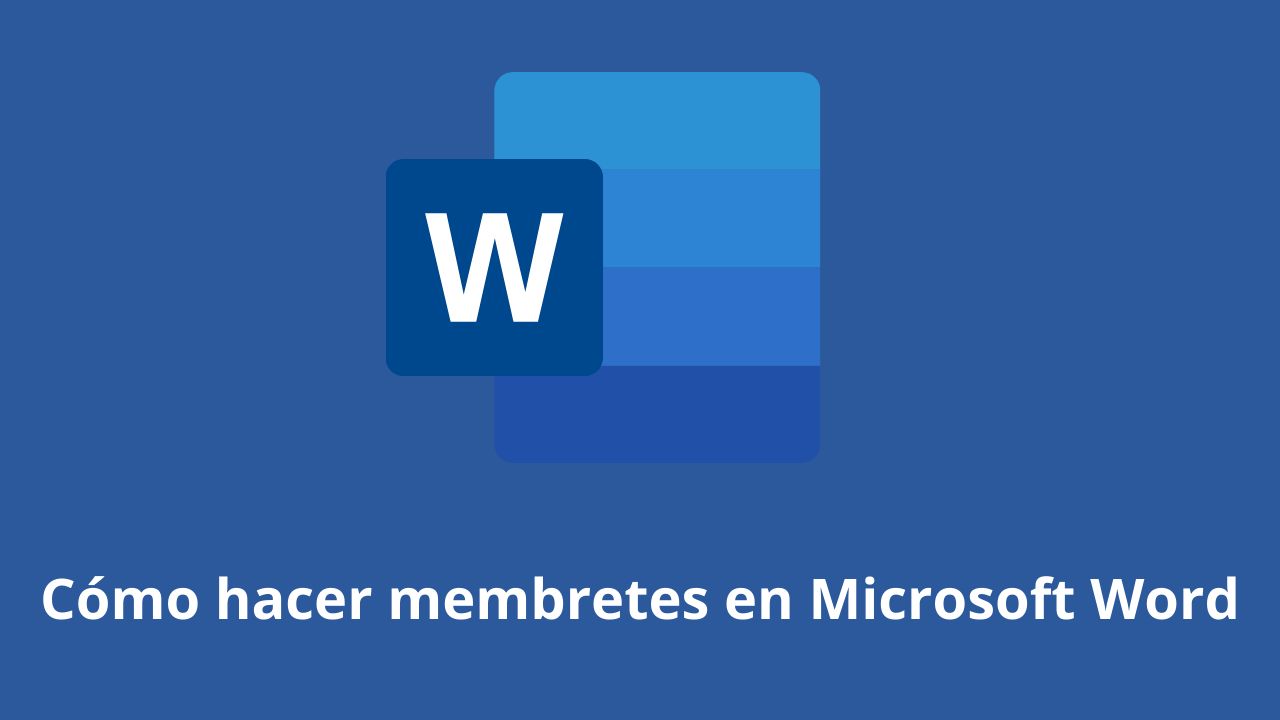
Cómo hacer un membrete en Word de manera correcta y ordenada es realmente fácil, pero seguramente todavía hay muchos de ustedes que no saben cómo hacerlo.
En una carta oficial, por supuesto, hay un membrete y siempre hay una línea en la parte inferior derecha. Bueno, resultó bastante fácil hacerte saber.
Además de ser la introducción a una carta, el membrete también se usa comúnmente como un lugar para escribir la identidad de la carta, como la identidad del remitente y el destinatario.
Para aquellos de ustedes que quieran saber cómo hacerlo, aquí les explicamos en su totalidad los pasos para hacer un membrete en Word para ustedes.
CÓMO HACER LETTER HEAD EN WORD
Deberían saber cómo hacer un membrete en Word esta vez, muchachos, especialmente cuando quieren enviar cartas entre agencias.
Aunque no todas las agencias lo usan, no le hará daño intentar descubrir cómo hacer este membrete, ¡aquí están los pasos!
- Primero, abra su Word.
- Coloque el cursor en la parte posterior de la última palabra del membrete.
- Luego seleccione el menú Bordes – Bordes y Sombreado.
- Después de que aparezca el menú del borde, todo lo que tiene que hacer es seleccionar la línea que desea en el menú con un signo como este.
No se apresuren a hacer clic en Aceptar, porque hay una cosa más que deben hacer para lograrlo, muchachos. En la siguiente sección, elimínelo o configúrelo así para que la línea solo exista en la parte inferior, y luego Ok.
Sí, han trazado la línea con éxito, chicos, es fácil y rápido, ¿verdad, cómo hacer un membrete en Word?
Ya no necesitas confundirte sobre cómo hacerlo. Para los principiantes, hacer membretes o membretes suena bastante difícil.
De hecho, cómo hacer un membrete en Word es bastante fácil siempre que ya conozca el procedimiento. Después de todo, el membrete no se puede hacer casualmente porque es una identidad oficial.
El membrete contiene la identidad oficial de una institución, agencia o empresa. Bueno, puede crear una identidad oficial en el membrete en Microsoft Word.
MS Word
Cómo crear un fondo en Microsoft Word

Esta forma de hacer un fondo en Word tiene como objetivo embellecer la apariencia del documento y hacerlo más atractivo para los chicos.
Por lo general, esto se encuentra a menudo en el uso de propuestas, certificados, cubiertas y, no pocas veces, en las solicitudes de empleo.
Con esta función, ¿cómo lo haces? Es tan fácil. Sí, aunque hay varias formas de hacerlo, puede seguir este tutorial en su totalidad.
CÓMO HACER UN FONDO EN PALABRA
Esta función de fondo es muy útil si desea crear un documento que defienda la originalidad de Guys, por ejemplo, una tesis.
Además de tener que saber cómo crear una tabla de contenido en Microsoft Word, es posible que también necesite saber cómo crear un trasfondo en su documento de tesis, especialmente para mostrar los resultados de las pruebas que hizo.
También se necesita cómo hacer este fondo si desea hacer una carta oficial de la agencia. Además de necesitar saber cómo hacer líneas con membrete en Word, también necesita saber cómo agregar un fondo a la carta. Así es cómo:
- Lo primero que puede hacer es cambiar el color.
- Vaya a Diseño – Color de página – e inmediatamente elija un color como este.
Esa es la forma más sencilla y podéis cambiar el color según vuestras necesidades o gustos, chicos. Además de este método, también puede reemplazarlo con una imagen que tenga.
El método es casi el mismo, muchachos, presten atención a lo siguiente:
- Vaya al menú Diseño.
- Haga clic en Color de página.
- Seleccione Efectos de relleno.
- A continuación, seleccione la pestaña Imagen – Seleccionar imagen – Desde un archivo.
- Luego busca la imagen que tienes y presiona Ok
- ¡Finalizado! El fondo cambiará.
Pero también debe recordar que ambos métodos no aparecerán cuando imprima color o imagen.
Para que aparezca al imprimir, debe ir al menú Archivo – Opciones – Pantalla – y verificar Imprimir colores de fondo e Imagen.
Bueno, después de seguir estos pocos pasos, el fondo cambiará y también entrará cuando imprima, ¡¡¡GRATZ !!! Es fácil crear un fondo en Word.
MS Word
Cómo crear una firma en Word

Hay varias formas de hacer una firma en Microsoft Word. Y el método es realmente fácil, ¡solo sigan los pasos a continuación, muchachos!
Hacer una firma es realmente necesario, especialmente en la era digital como ahora, ¿verdad? Por supuesto, necesita una firma en su archivo de Word, por lo que nuestro equipo proporcionará este tutorial en detalle.
De hecho, también puede utilizar una tercera aplicación o dispositivos adicionales como bolígrafos que sean compatibles con su PC o portátil. Pero esta es la forma más sencilla sin necesidad de utilizar otros dispositivos y aplicaciones, chicos.
CÓMO CREAR UNA FIRMA EN WORD
Primero deben firmar, chicos, en un papel blanco. Asegúrese de que el papel sea realmente blanco y que el bolígrafo tenga tinta de color que pueda ver con claridad.
Esta función es para fotos o archivos posteriores, la resolución será menor. No solo eso, sino que la saturación de color personalizada también reducirá el grosor del color del lápiz, ya sabe.
Así que asegúrese de firmar con un énfasis lo suficientemente claro. A continuación, se explica cómo crear una firma en Word:
- Prepare un papel blanco con una firma. Fotos usando un teléfono inteligente o puede escanear directamente la firma a través de un escáner.

- Puede reducir la resolución y recortarla para que la foto se enfoque en la firma. Para su comodidad, haga clic en el archivo de imagen> Editar.
- En el menú Pintar, puede cambiar el tamaño para reducir la resolución. Elija una resolución del 50 por ciento, rellene Horizontal 50 y Vertical 50
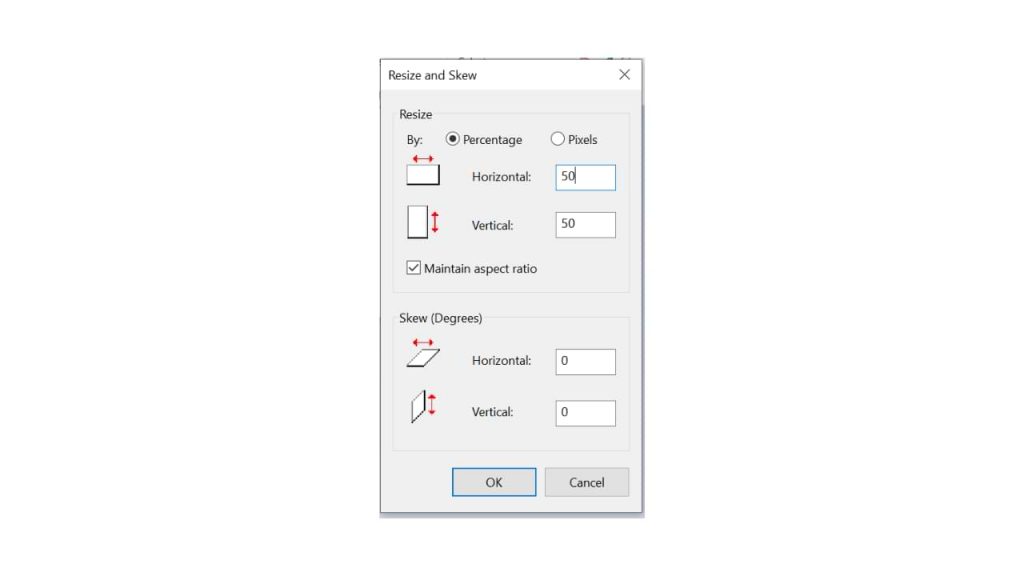
- Desplácese sobre la posición exacta de la palabra a la que desea agregar una firma. Haga clic en Insertar> Imagen> inserte el archivo de imagen de firma anterior.
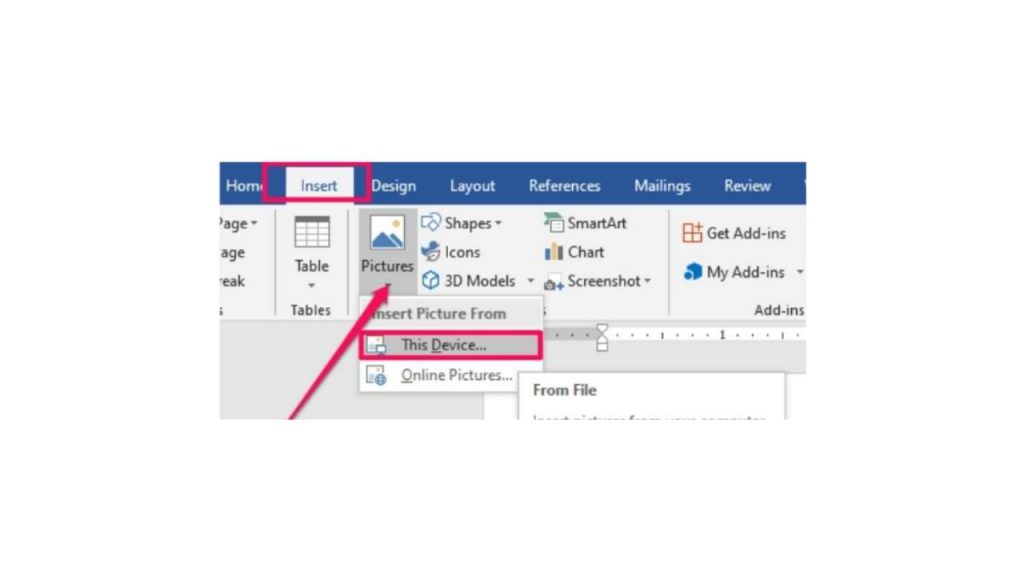
- Después de insertar la imagen, vuelva a reducir el tamaño con el cursor para obtener más precisión.
- Haga doble clic en la imagen.
- En el menú Formato, seleccione el submenú Color> Volver a colorear> Blanco y negro al 50 por ciento.
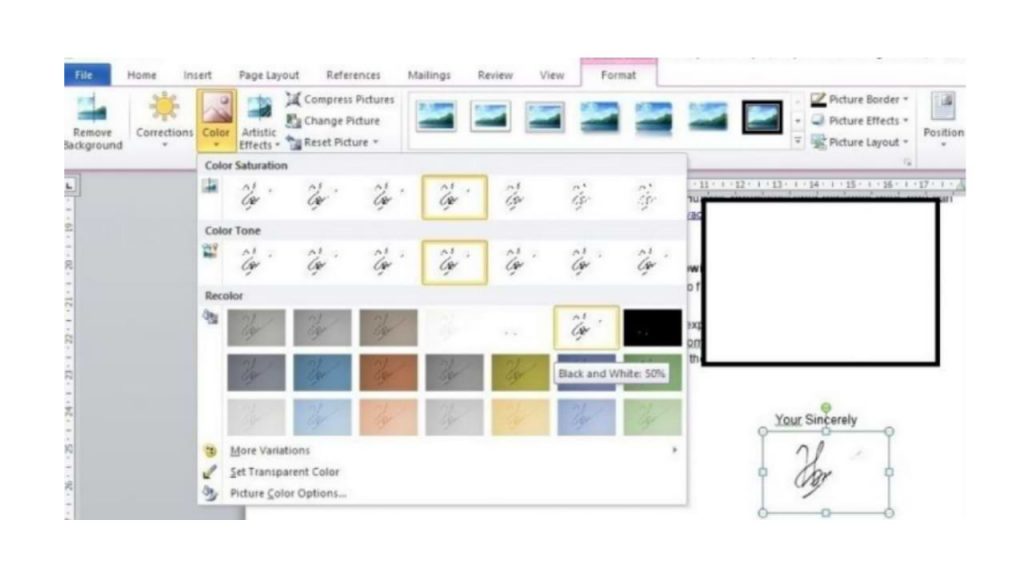
- si su firma no es clara, haga doble clic en la imagen, seleccione el menú Corrección> Brillo 0 por ciento (Normal) Contraste 40 por ciento.
Pueden cambiar los dos últimos pasos dependiendo del contraste y la saturación de color que quieran, muchachos. Así que al mismo tiempo pueden ajustar el grosor de su firma que ha ingresado la palabra, así que chicos.
También dije qué chicos, ¡qué fácil es hacer una firma en Microsoft Word! Lo más importante es asegurarse de que su firma sea lo suficientemente clara y de que las fotos tengan la calidad suficiente. Evidentemente, para que luego tu firma luzca bien, no se rompa jeje.
-

 cómo3 years ago
cómo3 years agoCómo borrar tu lista de reproducidos recientemente en Spotify
-

 Gaming4 years ago
Gaming4 years agoCómo usar Discord en Xbox One
-

 cómo3 years ago
cómo3 years agoCómo conectar OPPO Enco Air a una computadora con Windows a través de Bluetooth
-

 Noticias4 years ago
Noticias4 years agoCómo instalar códecs HEVC gratuitos en Windows 10 (para video H.265)
-

 Gaming4 years ago
Gaming4 years agoCómo jugar a las cartas contra la humanidad en línea
-

 Windows 103 years ago
Windows 103 years agoCómo mantener la pantalla encendida en Windows 10
-

 Gaming4 years ago
Gaming4 years agoLos 12 juegos de Far Cry, clasificados de peor a mejor
-

 MS Word3 years ago
MS Word3 years agoCómo dar formato a texto y números en datos de combinación de correspondencia en Microsoft Word